![]() Hiermee kunt u het beginscherm van de scanner openen.
Hiermee kunt u het beginscherm van de scanner openen.
Bij gebruik van het standaard bedieningspaneel
Druk op de [Home]-knop linksboven op het bedieningspaneel en druk op het pictogram [Scanner] op het [Home]-scherm.
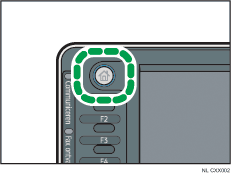
Bij het gebruik van het Smart Operation Panel
Druk op de [Home]-knop links boven in het bedieningspaneel. Veeg het scherm naar links en druk op het [Scanner]-pictogram op Home-scherm 4.
![]() Steek een SD-kaart in de mediasleuf van het bedieningspaneel van het apparaat.
Steek een SD-kaart in de mediasleuf van het bedieningspaneel van het apparaat.
Raadpleeg Snel aan de slag voor meer informatie over het insteken van een SD-kaart in de mediasleuf.
![]() Zorg ervoor dat alle oude instellingen zijn gewist.
Zorg ervoor dat alle oude instellingen zijn gewist.
Druk op de [Reset]-knop als de instelling van de vorige gebruiker nog actief is.
![]() Plaats de originelen.
Plaats de originelen.
![]() Druk op [Bestand opslaan].
Druk op [Bestand opslaan].
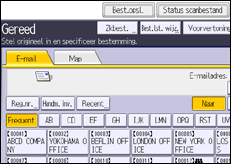
![]() Druk op [Opslaan op geheugenapparaat].
Druk op [Opslaan op geheugenapparaat].
![]() Druk op [OK].
Druk op [OK].
![]() Indien nodig, specificeer de scaninstellingen aan de hand van het origineel dat gescand moet worden.
Indien nodig, specificeer de scaninstellingen aan de hand van het origineel dat gescand moet worden.
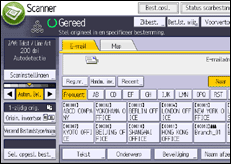
Voorbeeld: het document scannen in kleur/dubbelzijdig en opslaan als PDF-bestand.
Druk op [Scaninstellingen] en druk vervolgens op [Kleur: Tekst / Foto] op het tabblad [Origineeltype].
Druk op [Origin. invoertype] en druk vervolgens op [2-zijd. orig.].
Druk op [PDF] onder [Verzend Bestandstype/naam].
Voor details over de overige instellingen, zie Verschillende scaninstellingen.
![]() Druk op de [Start]-knop.
Druk op de [Start]-knop.
Als batches worden gescand, plaatst u de volgende originelen nadat de scanbestanden werden verzonden.
Als het schrijven voltooid is, verschijnt er een bericht ter bevestiging.
![]() Druk op [Afsluit.].
Druk op [Afsluit.].
![]() Haal de memorystick uit de mediasleuf.
Haal de memorystick uit de mediasleuf.
Ontkoppel de media pas uit de mediasleuf nadat de gegevens helemaal opgeslagen zijn. Als u de media ontkoppelt terwijl er nog gegevens worden opgeslagen, dan zal dit leiden tot onbruikbare gegevens.
![]()
De hoeveelheid tijd die nodig is om bestanden op te slaan op een USB flash memorystick of SD-kaart, verschilt afhankelijk van de apparaatspecificaties.
De documenten die zijn opgeslagen op het geheugenopslagapparaat kunnen worden afgedrukt via het bedieningspaneel van het apparaat. Voor meer informatie, zie de handleiding Afdrukken.
De documenten die zijn opgeslagen op het geheugenopslagapparaat kunnen niet worden verzonden via het bedieningspaneel van het apparaat.
Afhankelijk van de beveiligingsinstellingen wordt [Opslaan op geheugenapparaat] mogelijk niet weergegeven. Raadpleeg de beheerder.
U kunt niet opgeven waar de gegevens worden opgeslagen. De bestanden worden opgeslagen in de basismap van het geheugenopslagapparaat.
Als het geheugenopslagapparaat is gepartitioneerd, worden de bestanden opgeslagen in de eerste partitie.
U kunt bestandsinformatie zoals [Gebruikersnaam], [Bestandsnaam] en [Wachtwoord] niet configureren.
De hoeveelheid vrije ruimte op de memorystick wordt weergegeven. Let op: wanneer de hoeveelheid vrije ruimte meer dan 10 GB is, wordt "9999.99 MB" weergegeven.
Druk op de [Stop]-knop om het schrijven te annuleren. Als bestanden worden weggeschreven terwijl de schrijfbewerking wordt geannuleerd, worden gedeeltelijk weggeschreven bestanden verwijderd. Alleen volledige bestanden worden opgeslagen op het geheugenopslagapparaat.
